| 分類 | ♯ | 機能 | 説明 | 3系 | 4系 |
| A:認証機能 | 1 | パスワード認証 | 管理者登録したユーザでのID/パスワードによるログイン。 | ○ | ○ |
| 2 | 管理者登録 | 複数の管理者の登録が行えます。 | ○ | ○ |
| B:TOPページ | 1 | 受注状況 | 現在の商品の受注の状態をTOPページに表示します。 | ○ | ○ |
| 2 | 売上状況 | 現在の売上げ、会員数をTOPページに表示します。 | ○ | ○ |
| 3 | 売上状況グラフ | 売上状況を週間・月間・年間のグラフで確認できます。 | × | ○ |
| 4 | ショップ状況 | 現在の在庫状況や会員数をTOPページに表示します。 | ○ | ○ |
| 5 | EC-CUBEのお知らせ | EC-CUBEのバージョンUPやイベント情報等お知らせを表示します。 | ○ | ○ |
| 6 | おすすめプラグイン | オーナーズストアからおすすめするプラグインを表示します。 | × | ○ |
| C:商品管理 | 1 | 商品検索/一覧 | 商品の検索、一覧表示が行えます。 | ○ | ○ |
| 2 | 商品登録/編集機能 | 商品名、価格、コメント、SHOP専用備考欄などの商品基本データの登録が行えます。 | ○ | ○ |
| 3 | 商品画像登録 | 商品画像のアップロード、登録が行えます。 | ○ | ○ |
| 4 | 在庫情報登録 | 在庫数の登録が行えます。 | ○ | ○ |
| 5 | 商品情報CSV出力 | 商品データのCSV出力が行えます。 | ○ | ○ |
| 6 | 商品一括変更機能 | 商品一覧画面で、公開・非公開・廃止・完全に削除 の4つの変更を一括で行えます。 | × | ○ |
| 7 | 規格登録 | 商品の規格の登録が行えます。 | ○ | ○ |
| 8 | カテゴリ登録/編集 | 機能商品の表示スタイル選択、階層の登録/編集が行えます。 | ○ | ○ |
| 9 | カテゴリコンテンツ登録 | カテゴリページに説明文や画像などのコンテンツを追加することができます。 | PLG | × |
| 10 | タグ登録/編集 | 商品情報に付与できるタグを登録/編集することができます。 | × | 〇 |
| 11 | カテゴリ情報CSV出力 | カテゴリ情報のCSV出力が行えます。 | ○ | ○ |
| 12 | 商品情報CSV登録 | 商品データをCSVで一括登録できます。 | ○ | ○ |
| 13 | カテゴリ情報CSV登録 | カテゴリ情報のCSV登録が行えます。 | ○ | ○ |
| 14 | 販売制限 | 一度の注文で同時に購入可能な商品数の制限が行えます。 | ○ | ○ |
| 15 | 関連商品手動登録/編集 | 商品を購入した人に推奨する関連商品の手動登録が行えます。 | PLG | PLG |
| 16 | 商品レビュー管理 | 商品のレビュー管理が行えます。 | PLG | PLG |
| 17 | 複数カテゴリ | 商品を複数カテゴリに登録して管理する事ができます。 | ○ | ○ |
| 18 | 商品キーワード検索項目登録 | 商品のキーワードの項目を登録できます。 | ○ | ○ |
| 19 | メーカー管理機能 | 商品ごとにメーカーとメーカーURLを登録することができます。お客向けには商品詳細画面でメーカーとメーカーURLが表示されます。 | PLG | PLG |
| 20 | リスティング広告 入稿用CSV作成機能 | リスティング広告の入稿用CSVファイルを(商品ごとの広告テキスト/キーワードの生成)出力します。 | PLG | × |
| D:受注管理 | 1 | 受注情報検索/一覧 | 受注情報の検索、一覧表示が行えます。 | ○ | ○ |
| 2 | 受注情報CSV出力 | 受注内容のCSV出力が行えます。 | ○ | ○ |
| 3 | 配送情報CSV出力 | 配送情報のCSV出力が行えます。 | ○ | ○ |
| 4 | 新規受注情報入力 | 電話やFAXで発生した受注情報の登録が行えます。 | ○ | ○ |
| 5 | 出荷CVS登録 | 出荷日時や問い合わせ番号(出荷伝票番号)をCSVで登録することができます。 | × | ○ |
| 6 | 受注情報編集 | 受注情報の編集が行えます。 | ○ | ○ |
| 7 | 対応状況一括変更 | 受注の対応状況を一括で変更できます。 | × | ○ |
| 8 | 出荷メール一括送信機能 | 出荷メールを一括で送信することができます。 | × | ○ |
| 9 | 問い合わせ番号(出荷伝票番号)入力機能 | 問い合わせ番号(出荷伝票番号)を受注一覧画面、及び、詳細画面から入力することができます。 | × | ○ |
| 10 | 対応状況設定 | 未処理、商品手配中、配送中などのステータスの設定が受注詳細画面から行えます。 | ○ | ○ |
| 11 | 各種メール送信 | 注文されたお客様に任意のタイミングで「商品発送済みメール」などのメールを受注詳細画面から送信できます。 | ○ | ○ |
| 12 | 納品書PDF出力 | 納品書のPDF出力が行えます。一括出力することも可能です。 | PLG | ○ |
| 13 | ショップ用メモ登録機能 | ショップ運営者が確認する用のメモを登録することができます。 | ○ | ○ |
| 14 | 配達用メモ登録機能 | 出荷作業者や、配送業者に対するメモを登録することができます。 | × | ○ |
| E:会員情報 | 1 | 顧客情報検索/一覧 | 顧客情報の検索、一覧表示が行えます。 | ○ | ○ |
| 2 | 顧客情報CSV出力 | 顧客情報のCSV出力が行えます。 | ○ | ○ |
| 3 | 顧客情報登録/編集 | 顧客情報の登録/編集が行えます。 | ○ | ○ |
| 4 | 会員登録仮登録完了メール再送 | 会員登録仮登録完了メールを再送できます。 | ○ | ○ |
| F:コンテンツ管理 | 1 | 新着情報管理 | フロントTOPページなどに表示する新着情報の登録/編集が行えます。 | ○ | ○ |
| 2 | オススメ管理 | フロントTOPページなどに表示するオススメ商品の登録が行えます。
(最大8個まで) | PLG | PLG |
| 3 | ファイル管理 | ファイルのアップロード、ダウンロードが行えます。 | ○ | ○ |
| 4 | SEO管理 | ページ毎にメタタグにキーワードを埋め込む事ができます。 | ○ | ○ |
| 5 | レイアウト編集 | TOPページ、商品一覧ページ、商品詳細ページのレイアウトを変更する事ができます。 | ○ | ○ |
| 6 | モバイル専用レイアウト設定 | レスポンシブウェブデザインの他、モバイル専用のレイアウトを追加することができます。 | × | ○ |
| 7 | ブロック編集 | TOPページのレイアウト編集にて、表示させるブロックを登録する事ができます。 | ○ | ○ |
| 8 | ヘッダー・フッター編集 | 全ページで共通で使用するヘッダー・フッターの編集をする事ができます。 | ○ | ○ |
| 9 | HTMLコードエディタ | コードエディタ上で、HTMLやTwigファイルの修正が行えます。また、Twigの構文エラーがある場合は検知し、通知してくれます。 | × | ○ |
| 10 | キャッシュ管理 | Twigキャッシュを削除できます。(FTPなどでTwigファイルをアップロードして入れ替えた場合に利用する機能です) | ○ | ○ |
| 11 | CSS管理 | CSSを追加・編集することができます。 | × | ○ |
| 12 | JavaScript管理 | JavaScriptを追加・編集することができます。 | × | ○ |
| 13 | favicon設定 | ファイル管理から、faviconの変更を行うことができます。 | × | ○ |
| G:店舗設定(旧基本情報設定) | 1 | 基本設定(旧ショップマスター) | サイト運営に必要な会社情報の設定、編集が行えます。 | ○ | ○ |
| 2 | 特定商取引に関する法律 | 特定商取引に関する法律に定める要件等の記入、編集が行えます。 | ○ | ○ |
| 3 | 会員規約設定 | 会員登録時に確認する規約の記入、編集が行えます。 | ○ | ○ |
| 4 | 支払い方法/手数料設定 | 支払い方法、及び支払い方法ごとの手数料の設定が行えます。 | ○ | ○ |
| 5 | 支払い方法利用条件設定 | 購入金額の上限下限の設定が行え、支払い方法の利用制限が行えます。 | ○ | ○ |
| 6 | 配送料無料条件設定 | 購入金額合計等から配送料が無料になる条件の設定が行えます。 | ○ | ○ |
| 7 | 配送業者/配送料/配送時間設定 | 配送業者、及び配送業者ごとの配送料、配送時間の設定が行えます。 | ○ | ○ |
| 8 | 税率設定 | 消費税の端数を何桁で切り捨てるか、四捨五入/切捨てのどちらで計算するかを設定が行えます。 | ○ | ○ |
| 9 | 商品別税率設定 | 商品別に税率を設定できます(軽減税率に対応)。 | ○ | ○ |
| 10 | メール設定機能 | EC-CUBEからお客様に送信するメール文章を編集できます。 | PLG | ○ |
| 11 | マルチパートメール設定 | テキストメールとHTMLメールを設定することができます。 | × | ○ |
| 12 | CSV出力項目設定 | CSVで出力する際に記載される内容を設定できます。 | ○ | ○ |
| 13 | ポイント設定 | ◎ポイント付与率の設定
商品全体に対するポイントの付与率の設定が行えます。
◎商品ごとポイント付与率設定
一括付与率ではなく、個別に変更したい場合、商品ごとに付与率の変更が行えます。 | PLG | ○ |
| 14 | サイト管理設定 | 機能を利用するかどうか設定できます。 | ○ | ○ |
| H:システム情報設定(設定) | 1 | システム情報 | サーバ、OS、DB、PHP等システム設定の情報を確認できます。 | ○ | ○ |
| 2 | メンバー管理 | 管理画面にログインできるメンバーの管理をします。 | ○ | ○ |
| 3 | 権限管理 | メンバーグループごとでアクセスできるページを設定できます。 | ○ | ○ |
| 4 | セキュリティー管理 | 管理画面にアクセスできるIPの制限や管理画面のURLの変更サイトのSSL制限の設定ができます。 | ○ | ○ |
| 5 | ログ表示 | EC-CUBEから出力されたログを表示します。 | ○ | ○ |
| 6 | マスターデータ管理 | 各種マスターデータを編集できます。 | ○ | ○ |
| 7 | カスタムCSV出力機能 | SQLを作成し、CSVファイルをダウンロードすることができます。 | PLG | × |
| I:オーナーズストア(設定) | 1 | プラグイン一覧 | 購入・インストールしたプラグインの一覧を表示します。 | ○ | ○ |
| 2 | プラグイン検索・インストール | オーナーズストアで販売しているプラグインを管理画面から検索し、
無料プラグインはそのままインストールすることができます。
(有料プラグインはオーナーズストアで購入する必要があります。) | × | ○ |
| 3 | ダウンロードプラグインインストール | オーナーズストアからダウンロードしたプラグインをアップロードしてインストールすることができます。 | ○ | ○ |
| 4 | プラグインハンドラ設定 | インストールしたプラグインの設定を行うことができます。 | × | ○ |
| 5 | テンプレート設定 | あらかじめ用意された専用テンプレートをワンボタンで適用できます。 | ○ | ○ |
| J:その他 | 1 | アップデート対応 | EC-CUBEのマイナーバージョンアップ時にコア機能のアップデートとDBのマイグレーションが可能。 | ○ | ○ |
| K:ポイント | 1 | ポイント | 購入に応じて会員へポイントを付与し、次回購入時に利用できる機能。 | PLG | ○ |
| L:売上げ集計 | 1 | 期間別集計 | 任意の期間の売上集計結果をグラフと一覧で表示できます。 | PLG | PLG |
| 2 | 商品別集計 | 商品別の売上集計結果をグラフと一覧で表示できます。 |
| 3 | 年代別集計 | 購入者の年代別の売上集計結果をグラフと一覧で表示できます。 |
| 4 | 職業別集計 | 購入者の職業別の売上集計結果をグラフと一覧で表示できます。 |
| 5 | 会員別集計 | 購入者の会員別の売上集計結果をグラフと一覧で表示できます。 |
| M:メルマガ配信 | 1 | メルマガ配信検索/配信予約 | メルマガ配信先のしぼり込み検索、配信予約設定が行えます。 | PLG | PLG |
| N:クーポン | 1 | クーポン管理機能 | 商品・カテゴリーに対して、一定額・一定率での割引を適用するクーポンを発行できます。 | PLG | PLG |
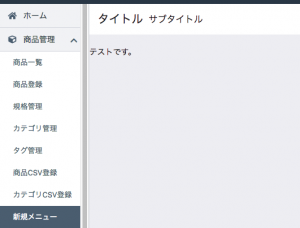
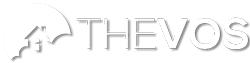
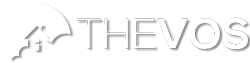




Facebook [ja]コメント